Windows の不要ファイルや不要なレジストリを削除することができるシステムクリーンアップツール

Windows のシステムクリーニングとチューニング、最適化を行うことができる Windows アプリケーション。ディスクやレジストリに溜まっている不要なファイルやエントリを削除し、システムを高速化させることができます。
Cleaning Suite の概要
Cleaning Suite は、システムから不要なデータをクリーンアップすることができるアプリケーションです。
Cleaning Suite の機能
Cleaning Suite の主な機能です。
| 機能 | 概要 |
|---|---|
| メイン機能 | システムのクリーンアップ、最適化 |
| 機能詳細 | ・スタートアッププログラムの管理 ・インストール済みプログラムのアンインストール ・ディスククリーナー ・レジストリクリーナー ・ごみ箱を空にする ・メモリクリーナー |
PC に溜まっているジャンクファイルを一括削除できます
Cleaning Suite は、Windows のシステムクリーニングとチューニング、最適化を行うことができる Windows アプリケーションです。
Cleaning Suite は、個人および試用目的で無料で利用できるアプリケーションで、一時ファイルを削除したり、インターネットブラウザからブラウザの履歴、キャッシュ、Cookie を消去したり、インストールされているアプリケーションがシステム起動時に自動的に起動しないようにしたりできます。
レジストリやメモリを最適化できます
Cleaning Suite の「レジストリクリーナー」を使用すると、Windows レジストリをスキャンして、誤ったレジストリや空のレジストリがないかどうかを確認して、エラーがあるまたは不要なレジストリの項目を削除できます。
また、「RAM クリーナー」を使用して、不要になったすべてのデータを Windows ページング ファイルに強制的にスワップし、メモリを最適化させることもできます。
無料で使うことができるシステムクリーナー
Cleaning Suite は、Windows システムに蓄積している不要なジャンクファイルやそのほかのデータを削除して、PC を最適化することができるアプリケーションです。起動時に実行するように設定されているスタートアッププログラムを管理したり、インストール済みのアプリをアンインストールすることもできます。
機能
- スタートアッププログラムの管理
- インストール済みプログラムのアンインストール
- ディスククリーナー
- レジストリクリーナー
- ごみ箱を空にする
- メモリクリーナー
仕様
使い方
インストール
1.インストール方法
- インストール時に使用する言語を選択して[OK]をクリックします。
- セットアップウィザードが開始したら[Next]をクリックします。
- ライセンスが表示されます。「I accept the agreement」を選択して[Next]をクリックします。
- インストール先を確認して[Next]をクリックします。
- スタートメニューに作成するショートカットの設定を確認して[Next]をクリックします。
- 追加のタスクを設定して[Next]をクリックします。
- インストールの準備ができました。[Install]をクリックしてインストールを開始します。
- インストールが完了しました。[Finish]をクリックしてセットアップウィザードを閉じます。
2.メールアドレスの登録
Cleaning Suite を使用するにはメールアドレスの登録が必要です。
- 名前とメールアドレスを入力して、[Register now]ボタンをクリックします。
- 届いたメール内にあるリンクをクリックして認証します。
- Cleaning Suite を再起動すると使用できます。
基本的な使い方
1. 基本的な使い方
- 「Startup Cleaner」では、システムに登録されているスタートアッププログラムの一覧を確認し、不要なスタートアッププログラムのエントリを削除することができます。
- 「Uninstaller」では、インストール済みのアプリケーションの一覧を表示し、不要なものをアンインストールすることができます。
- 「Drive Cleaner」では、Windows やブラウザなどの不要ファイルをクリーンアップすることができます。
- 「Registry Cleaner」では、レジストリ全体をスキャンし、無効なまたは壊れているレジストリエントリをクリーンアップできます。
- 「Recycler」では、ごみ箱の容量を確認し、ごみ箱を空にすることができます。
- 「RAM Cleaner」では、不要なメモリを解放して、メモリの空き容量を増やすことができます。

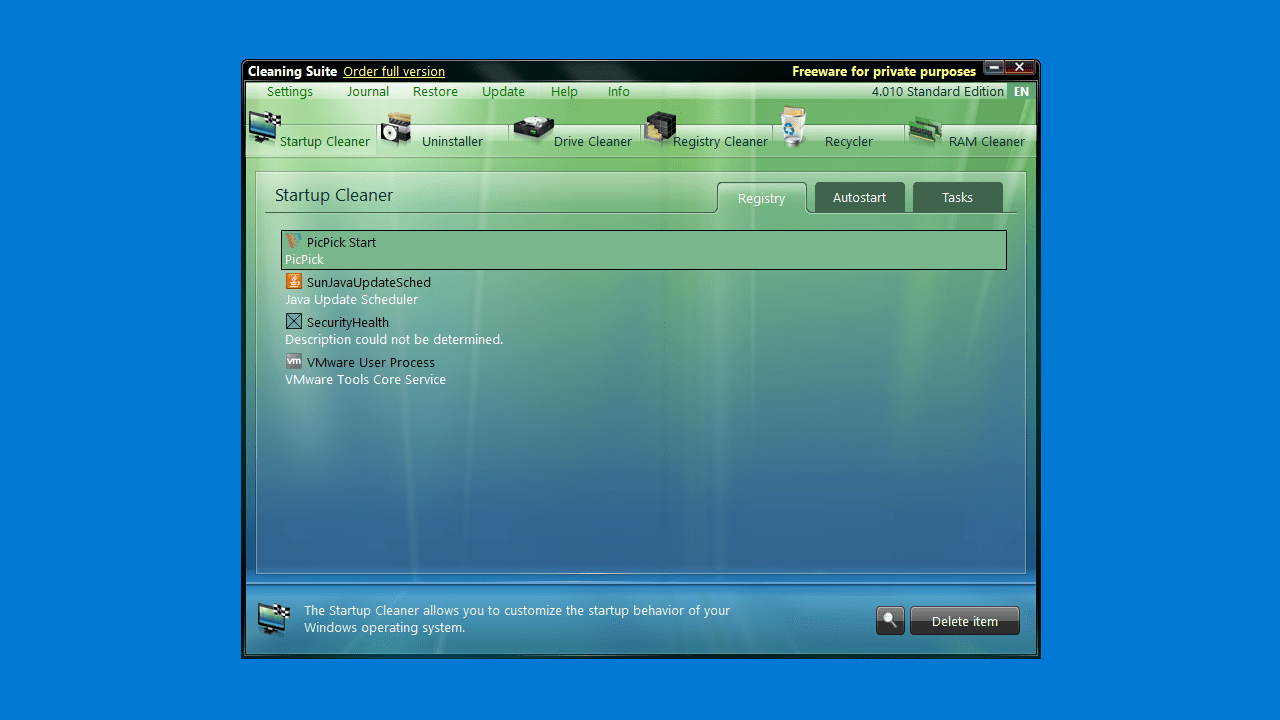
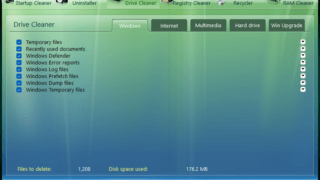
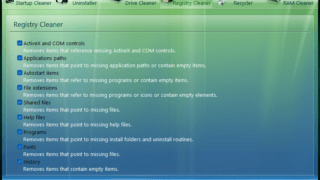
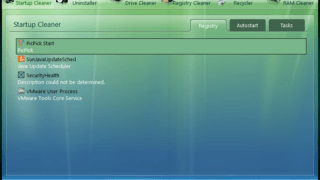
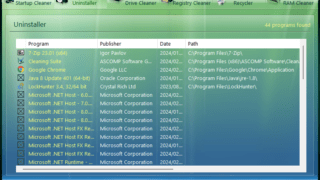
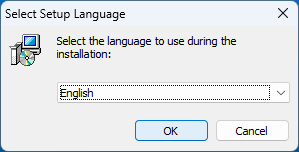
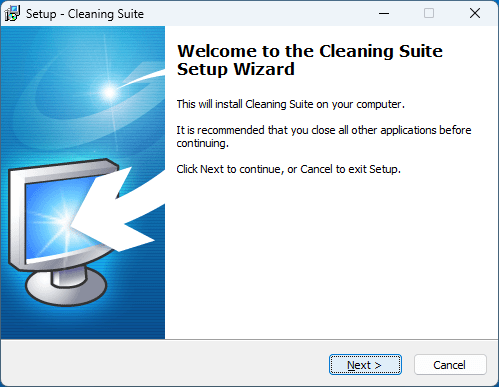
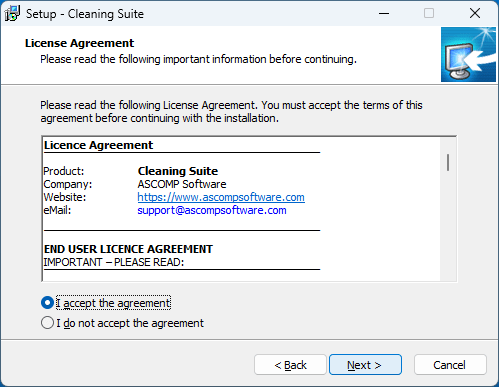
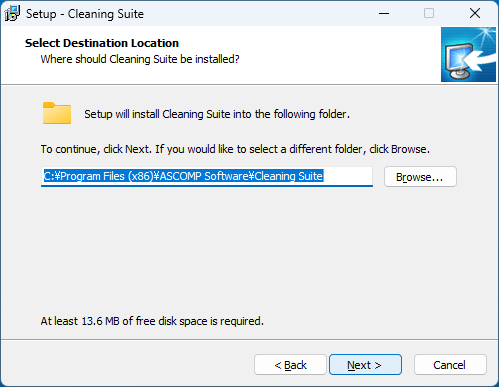
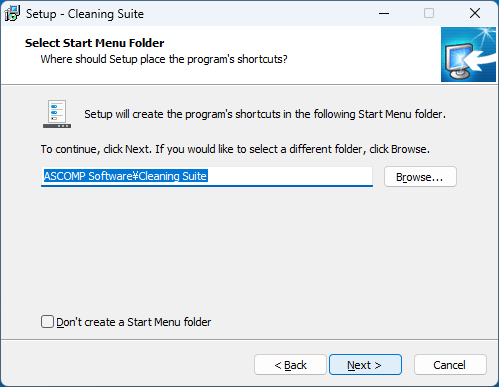
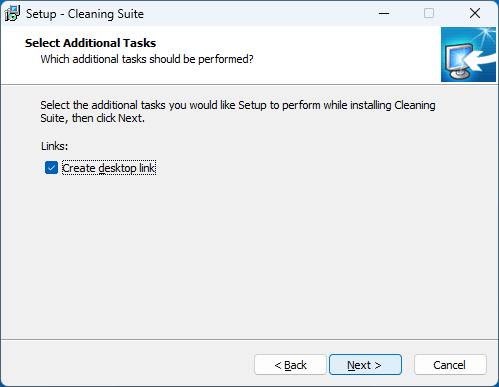
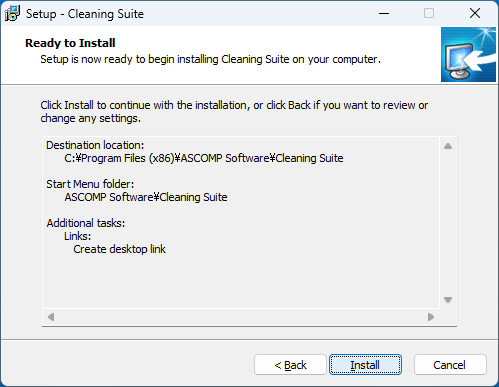
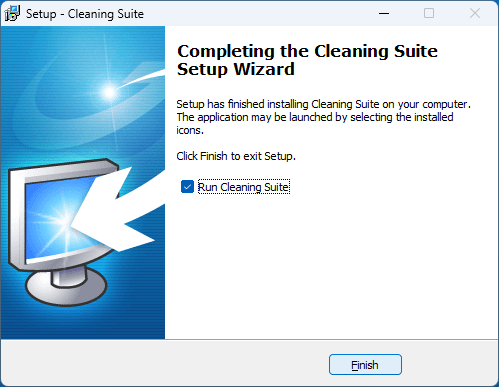
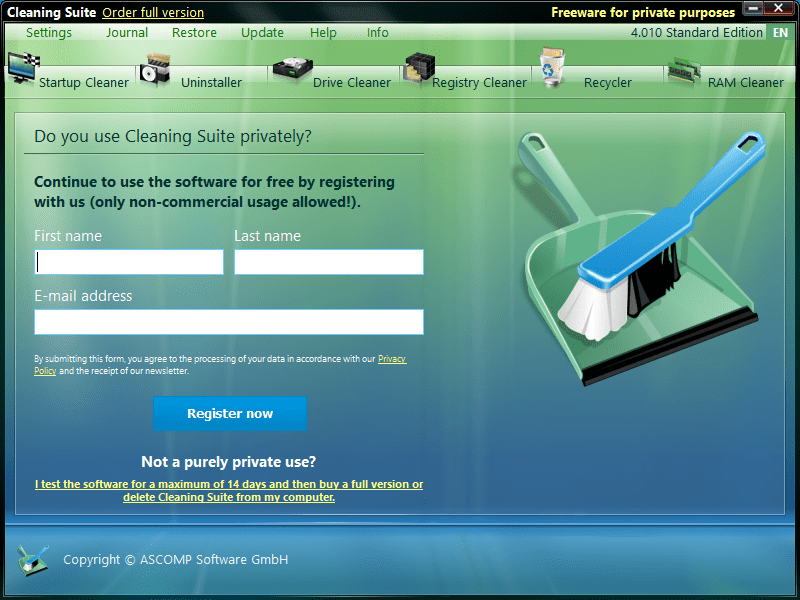
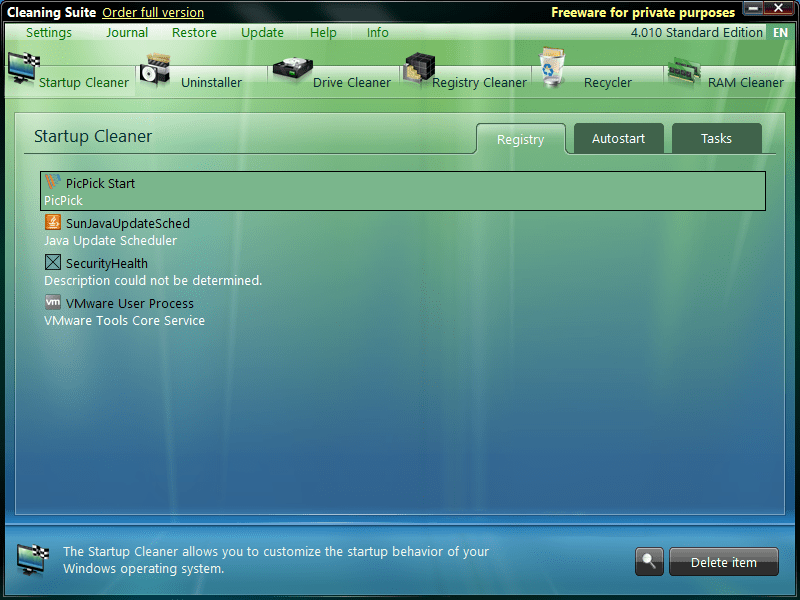
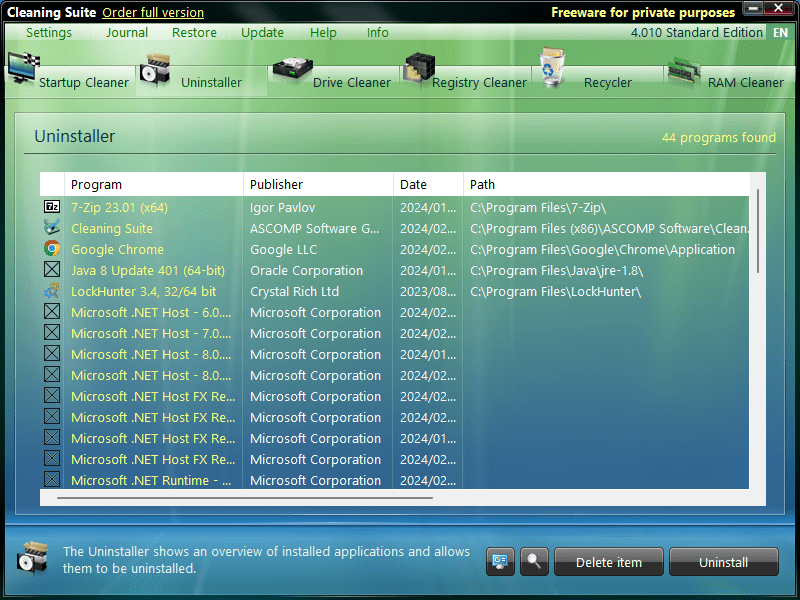
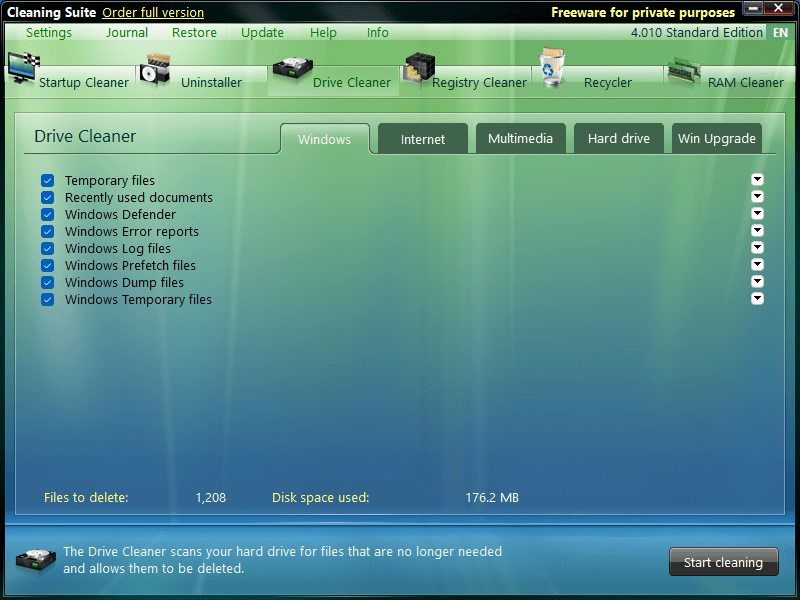
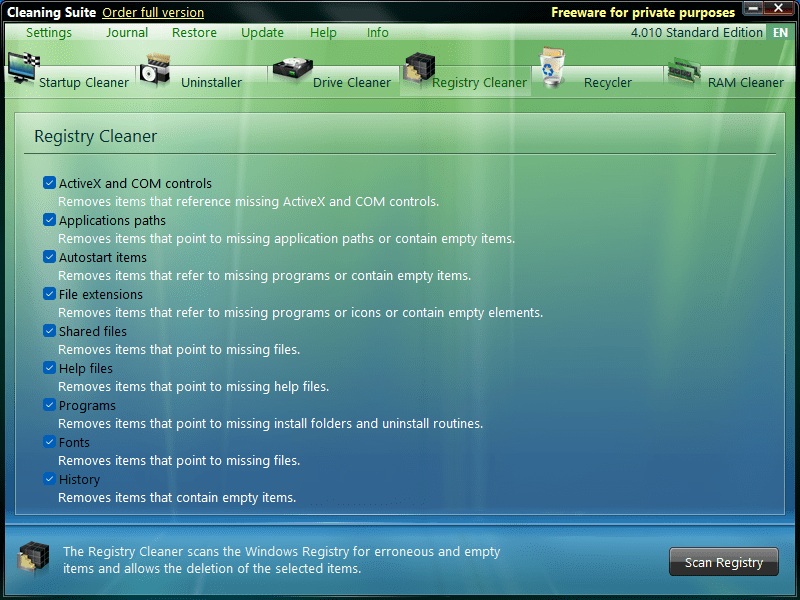
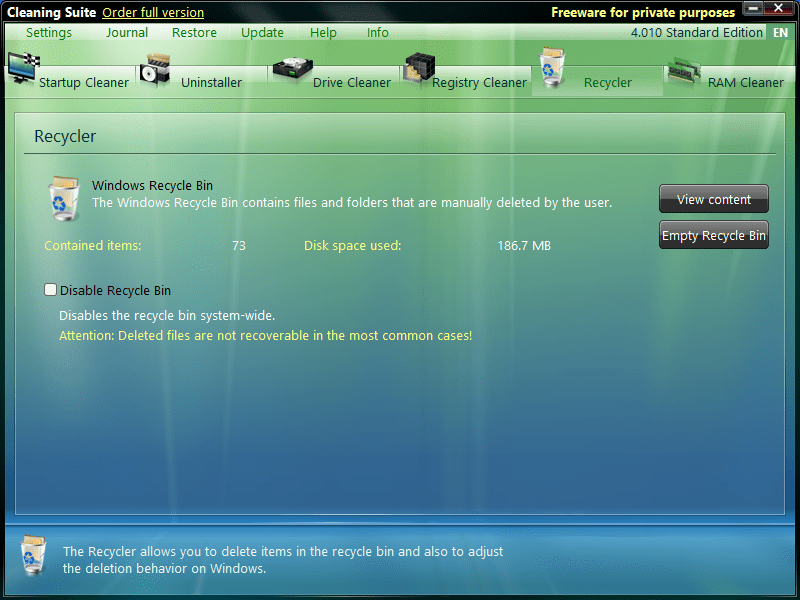
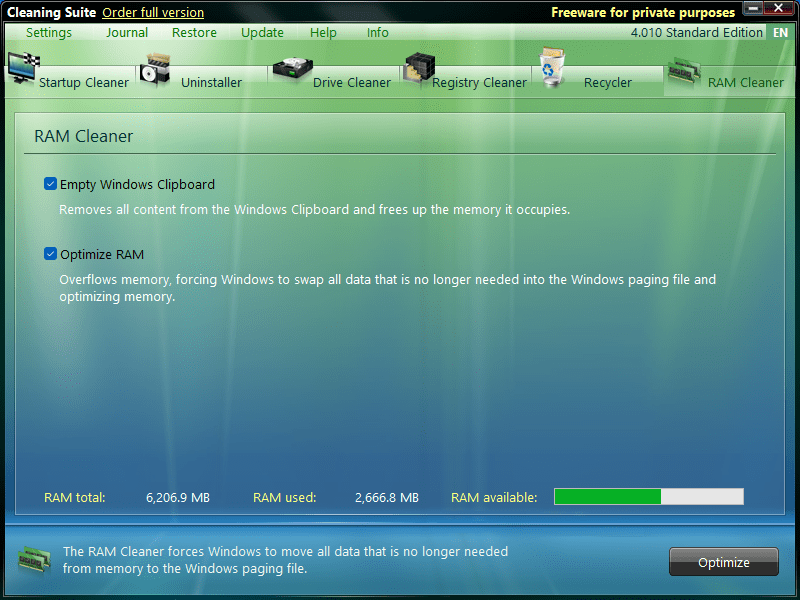
Cleaning Suite は、個人および試用目的に限り無料で使用できます。